최근에 아이폰을 iOS 18로 업데이트한 후 렉이 더 심한다고 보고한 유저분들이 많습니다. 이런 현상을 일으킨 윈인은 다양할 수 있으며, 주로 소프트웨어 버그, 앱 충돌, 저장 공간 부족 등 있습니다. 아래 해결 방법을 알려드리겠습니다.

1 부: 아이폰 렉에 걸린 현상 소개
해결 방법을 알아보기 전에 먼저 아이폰에 걸린 후의 증상을 소개드리겠습니다.
- 1. 앱 실행 또는 전환 시 지연: 앱을 실행하거나 다른 앱으로 전환할 때 화면이 멈추거나 반응이 느릴 수 있습니다.
- 2. 화면 스크롤링이 부드럽지 않음: 웹 브라우징이나 앱 내에서 화면 스크롤링이 부드럽지 않고 끊기는 현상이 발생할 수 있습니다.
- 3. 앱이 강제 종료됨: 앱이 갑자기 종료되거나 다시 시작되는 경우가 있을 수 있습니다.
- 4. 키보드 반응 지연: 그래픽 집중적인 게임을 플레이할 때 프레임 드랍이 발생하여 게임이 느려질 수 있습니다.
- 5. 배터리 소모가 빠름: 렉이 발생할 때 배터리 소모가 더 빠를 수 있습니다.
- 6. 앱 업데이트 지연: 앱을 업데이트하거나 다운로드할 때 시간이 오래 걸릴 수 있습니다.
2 부: 아이폰 iOS 18 업데이트 후 렉에 걸린 해결책
1. 아이폰을 최신 OS로 업데이트하기
아이폰의 렉 문제를 해결하기 위한 한 가지 효과적인 방법은 최신 iOS 운영 체제로 업데이트하는 것입니다. 새로운 iOS 버전은 보안 및 성능 개선 사항을 포함하고 있으며, 이전 버전에서 발생한 소프트웨어 버그와 호환성 문제를 해결할 수 있습니다.
iOS 업데이트를 진행하려면 Wi-Fi에 연결되어 있어야 합니다. Wi-Fi 연결 상태를 확인하세요. 아이폰에서 "설정" 앱을 열고 일반 > 소프트웨어 업데이트로 이동하여 사용 가능한 업데이트가 표시되는 경우 "다운로드 및 설치" 버튼을 탭하여 업데이트를 설치하세요. 업데이트가 완료되면 렉 문제가 수정될 수 있습니다.
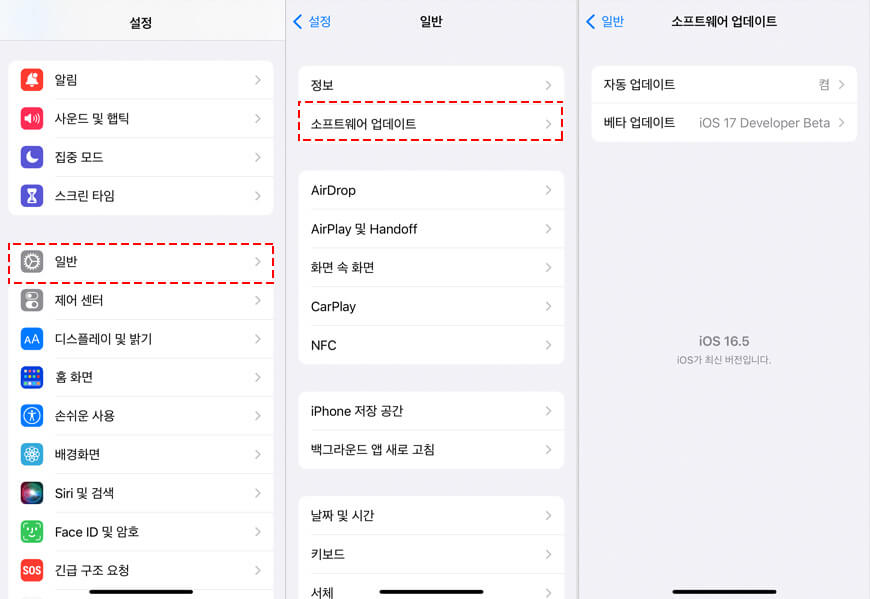
2. 반응하지 않거나 렉이 심한 앱 닫기
반응하지 않거나 렉이 심한 앱을 닫아서 일시적인 문제를 해결하는 것은 효과적일 수 있습니다. 아래는 iOS 기기에서 앱을 강제로 닫는 방법입니다.
앱 스위처에서 렉이나 반응하지 않는 앱을 찾습니다. 이때 앱 카드의 미리보기 화면을 확인하여 어떤 앱이 문제를 일으키는지 확인할 수 있습니다. 해당 앱 카드를 위쪽으로 스와이프하거나, iOS 15 이후 버전에서는 앱 카드를 눌러서 나타나는 "종료" 옵션을 선택하여 앱을 강제로 종료합니다.
이렇게 하면 해당 앱이 현재 실행 중인 모든 프로세스를 종료하고 메모리를 해제하게 됩니다. 대부분의 경우, 이렇게 하면 렉이나 반응하지 않는 현상이 일시적으로 해결될 수 있습니다.
그러나 렉이 지속적으로 발생하는 경우, 다른 조치를 고려해야 할 수 있습니다. 어플 삭제, 저장공간 관리 등을 검토할 수 있습니다.
3. 저장 공간이 충분한지 확인하기
아이폰에서 저장 공간이 부족한 경우 느림 또는 성능 저하 문제가 발생할 수 있습니다. 따라서 저장 공간이 충분한지 확인하고 필요한 경우 정리하는 것이 중요합니다.
아이폰 설정 > 일반 > iPhone 저장 공간에 들어가서 현재 저장 공간 상태와 어떤 앱이 많은 스토리지를 사용하고 있는지 확인할 수 있습니다. "대용량 첨부 파일 검토"에서 불필요한 파일, 다운로드, 미디어 등을 삭제할 수 있고 "사용하지 않는 앱 정리하기"에서 대용량 앱이나 대용량 앱을 삭제하여 공간을 확보할 수 있습니다.
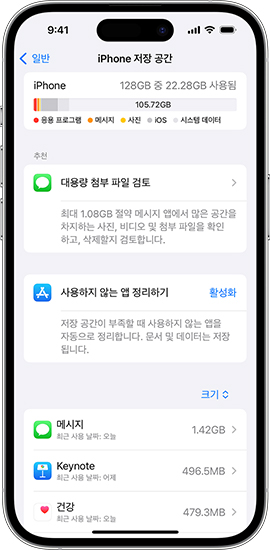
4. iMyFone Fixppo로 아이폰 렉 문제 수정하기

위와 같은 방법들을 시도한 후에도 렉이 계속 심한다면 iOS 오류를 수정해주는 타사 전문 소프트웨어를 사용할 수 있습니다. 아이마이폰 픽스포(iMyFone Fixppo)는 아이폰, 아이패드 등 iOS 기기의 무한 재부팅, 업데이트 오류 등 자주 발생하는 시스템 문제를 빠르게 해결 가능합니다.
주요 특징
- 무료로 아이폰 복구 모드를 시작하거나 종료합니다.
- 비밀번호 없이 아이폰 또는 아이패드를 공장초기화합니다.
- 원클릭 아이폰을 업데이트하거나 공식 서명된 버전으로 다운그레이드 가능합니다.
- iTunes 오류 수정 가능합니다.
단계 1.케이블로 아이폰을 컴퓨터에 연결합니다. 그 다음 Fixppo를 실행하여 애플 시스템 수리 > 표준 모드를 선택합니다.


단계 2.기기 시스템에 맞는 펌웨어 버전을 다운로드하고 시작 버튼을 클릭하면 오류 수정이 바로 시작합니다.


단계 3.잠시만 기다리면 아이폰 렉 문제 수정이 완료되고 아이폰이 자동 재부팅되고 렉이 해결되는지 확인할 수 있습니다.

5. 아이폰 공장초기화하기
아이폰의 렉 문제를 해결하기 위한 근본적인 방법 중 하나는 공장 초기화를 수행하는 것입니다. 이 과정은 모든 데이터와 설정을 삭제하고 iOS 운영 체제를 다시 설치하여 기기를 초기 상태로 되돌립니다. 하지만 이 작업은 모든 데이터를 삭제하므로 필요한 데이터를 백업해야 합니다.
단계 1.설정 앱으로 이동한 후 일반 > 전송 또는 iPhone 재설정을 선택합니다.
단계 2.그 다음 "모든 콘텐츠 및 설정 지우기"를 누르고 경고 메시지가 나타나면 "iPhone 초기화"를 확인합니다. 초기화가 완료되면 데이터를 복원하면 됩니다.
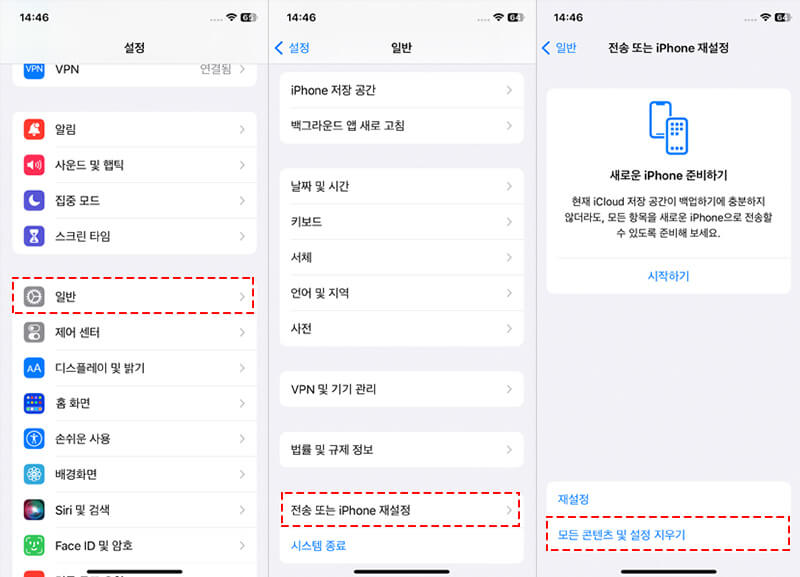
결론
렉 현상이 나타나는 경우, 앞서 언급한 대로 렉을 해결하기 위해 다양한 조치를 취할 수 있습니다. 렉의 원인을 파악하고 해당 원인에 맞는 조치를 취하는 것이 중요합니다. 만약 렉 현상이 지속적으로 발생한다면, 애플 지원이나 인증된 서비스 센터에서 도움을 받는 것이 좋습니다.












